

作者: Nathan E. Malpass, 最近更新: September 2, 2022
如果您對今天可訪問的社交媒體應用程序感到滿意,那麼您已經了解Snapchat。 一個非常成功的社交媒體組,與智能手機應用程序一樣,利用所有用戶可以相互發送照片。 Snapchat也支持發送消息。 但是,你知道如果你的話應該怎麼做 Snapchat未能發送?
第1部分:Snapchat簡介第2部分:七種方法解決Snapchat無法發送
人們也讀如何刪除Snapchat郵件如何在Snapchat上面對時間
Snapchat是最受歡迎的社交通信工具,用於發送消息。 Evan Spiegel和Bobby Murphy是Snapchat的創始人。 Snapchat之前被稱為Picaboo,它首次在2011上發布。 據報導,Snapchat在分享照片方面超越了Facebook和Instagram。 據報導,它擁有超過100萬用戶。 當Snapchat發布了可以在用戶時間軸上看到的故事時,它就在2013上。 Snapchat有許多趨勢按鈕,如Snapchat故事,記憶和過濾器。
Snapchat故事是構成敘事的快照集合,因為它們以連續的順序出現。 它們由照片,視頻和其他內容組成。 每個故事都可以查看24小時,之後會過期。 過期的Snapchat故事可以在Snapchat記憶中查看和檢索。 它可以下載,您也可以嘗試編輯功能。
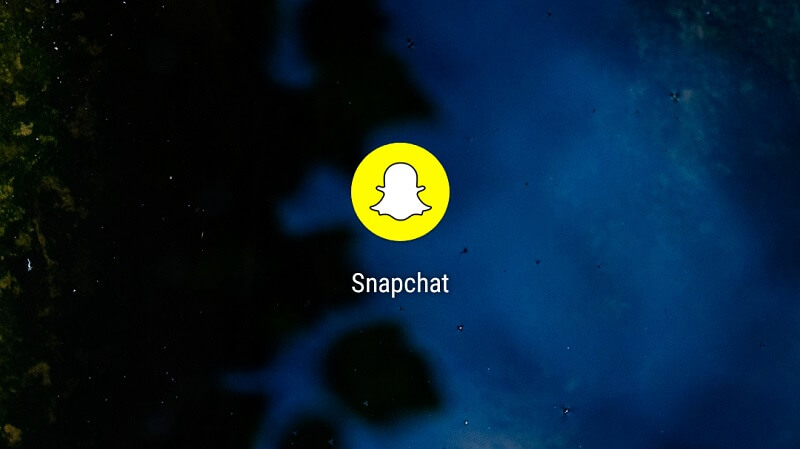
Snapchat也有其“回憶”的特徵。 這是一張個性化的相冊,包含用戶保存的快照和故事,可以在多少天和幾個月後查看。 重新分享某些存檔快照和故事的能力是Snapchat Memories的主要優勢的一個例子。
如果你是一個Snapchat癮君子,你會發現當Snapchat不工作時非常煩人。 有兩個流行的Snapchat問題:當它無法發送和接收快照時。 如果Snapchat無法發送消息,可能有幾個原因。
Snapchat不支持刪除無法發送的郵件。 如果您遇到了 Snapchat未能發送,嘗試這些疑難解答提示。
首先要檢查你的互聯網連接。 的問題 Snapchat未能發送 也許是你的互聯網連接不穩定或連接丟失。 請注意,您需要良好而快速的互聯網連接。 如果您看到“點擊重試消息”注意到所有消息,您可以評估Snapchat是否已關閉。
當Snapchat關閉時,這也表明有幾個人會遇到相關問題。 關閉wifi,幾分鐘後,嘗試再次將設備連接到wifi。 如果沒有,你可以從wifi切換到數據,檢查數據是否與wifi相比有進展。 如果沒有,請嘗試其他提示。
一些用戶可以在以後註銷並登錄Snapchat時再次發送消息或圖像。 在註銷帳戶時,單擊幻像按鈕,單擊設置符號,然後查找“註銷”按鈕。 註銷後,關閉應用程序,幾分鐘後,嘗試登錄您的帳戶並檢查是否有進展。 如果沒有,請嘗試其他提示。
嘗試關閉應用程序並再次打開它。 啟動新近使用任務欄。 如何進入此菜單會因設備而異。 向上滑動以強制關閉Snapchat。 啟動Snapchat並驗證這是否仍然沒有改進,並且Snapchat拒絕發送。
一旦存儲發生變化,許多Snapchat用戶拒絕推出Snapchat。 更改默認存儲也可能是一個技巧。 Snapchat取代後開始工作。 如果使用第三方內存,請將其替換為內存。
如果Snapchat未能發送,嘗試卸載該應用程序並稍後重新安裝。 應用更新還會帶來導致錯誤的錯誤。 您可以在設置中找到卸載按鈕,單擊應用程序按鈕並蒐索Snapchat應用程序並單擊,將出現卸載按鈕。 對於IOS用戶,點擊並按住屏幕上的Snapchat圖標,然後單擊Snapchat圖標左上角的x按鈕。
通過從谷歌或蘋果商店下載應用程序重新安裝它。 將顯示更新。 卸載並重新安裝應用程序後,打開Snapchat應用程序並登錄您的帳戶。 檢查您現在是否可以發送消息。 如果沒有,請嘗試另一個提示。
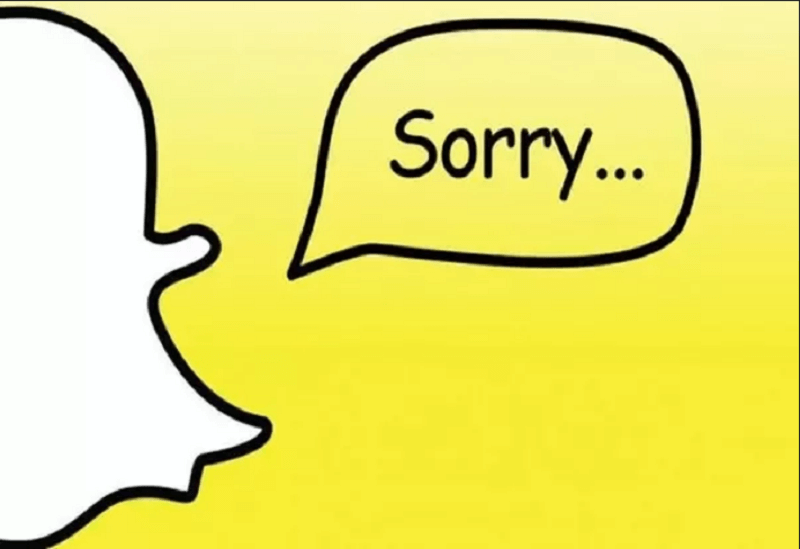
重新啟動手機或任何設備都可以免除應用中正在運行的所有故障。 系統關閉然後重新啟動,這表明將阻止所有阻止Snapchat運行的問題。 重啟是一種常見的故障排除操作,因為它很快並且通常可以解決難度。
在您決定重新啟動之前,您需要在最近使用的應用程序中關閉Snapchat,以便在操作關閉時它不會運行。 關閉設備後,您可以打開Snapchat並檢查是否可以觸摸並發送消息。 如果這不起作用,請嘗試其他提示。
您可以採取以下步驟來解決問題 Snapchat未能發送 是清除緩存。 清除緩存時,表示Snapchats記錄中保存的所有摘要文件都將被清除。
如果您稍後開始運行應用程序已清除緩存,則應該會看到應用程序生產中存在很大差異。 緩存文件是在應用程序記錄中暫時收集的數據,這些組合可以在它們到達時立即運行。
它從根本上讓應用程序上的某些東西快速運行,因為您的設備現在有數據。 當您清除緩存時,應用程序的執行將是單調的,雖然它似乎違反直覺但它會更快一些。
在每個應用程序中,都會出現錯誤。 這可能是由於某些更新或任何內部錯誤。 只需要耐心處理您的應用程序。 它可能會通過一些簡單的步驟來解決。 在處理這些問題時需要耐心。
至於 Snapchat未能發送,不幸的是,你不可避免地遇到它,但你可以用以上提到的方法快速解決問題。 如果您有其他有用的解決方案,您也可以留下以告知我們,讓更多用戶知道。
發表評論
留言
Hot Articles
/
有趣無聊
/
簡單難
謝謝! 這是您的選擇:
Excellent
評分: 3.7 / 5 (基於 3 個評論)